Létrehozása táj 3d max
Ezt a leckét, hogy hozzon létre egy táj 3ds Max. Megmutatom, hogyan lehet létrehozni egy sivatagi táj, de ezzel a módszerrel lehet létrehozni abszolút minden táj 3d Max.
Megyek a szabványos parancsokat 3D-Max, hogy hozzon létre egy szép reális talajt, sőt használata nélkül plug-inek, és raszteres képeket.
A végső teszi a táj 3d max.

Létrehozása sík 500 x 500 hossza és szélessége a hossza és szélessége 50 szegmensek.
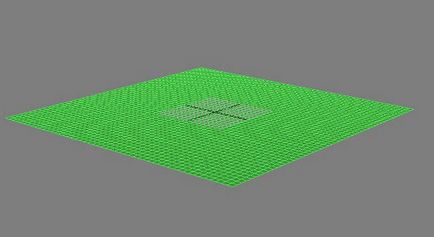
Nyisd meg a Material Editor kattintson a doboz mellett diffúz slot válasszuk Smoke eljárási térképet és az értékeket az alábbiak szerint.
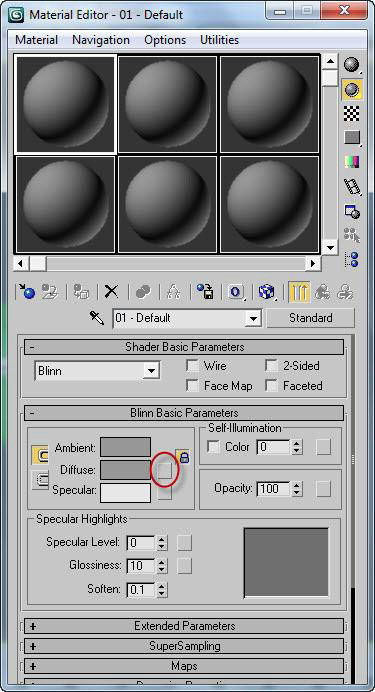
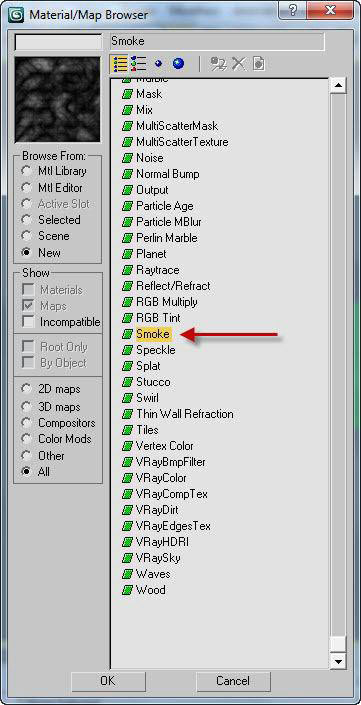
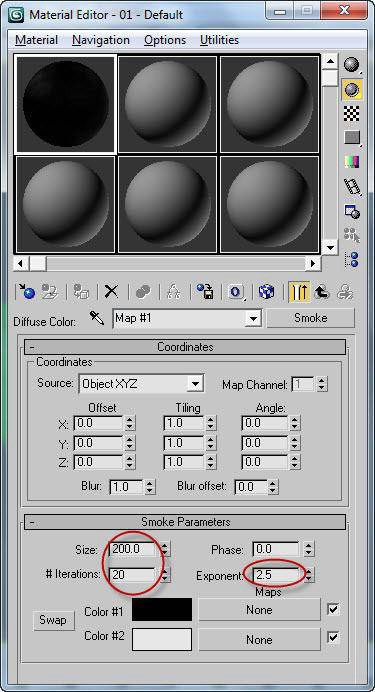
A módosító lista, alkalmazza a Displace módosítót és állítsa erejét 180, majd kattintson a menü Nincs Map gombra, hogy egy kullancs előtt MTL Szerkesztő: Opciók, majd válassza diffúz szín térképet.
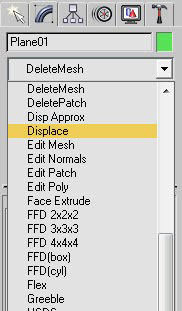
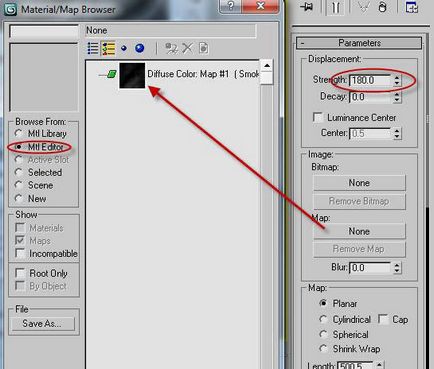
Most már láthatja, hogy néz ki a tervet együtt a módosító Displace.
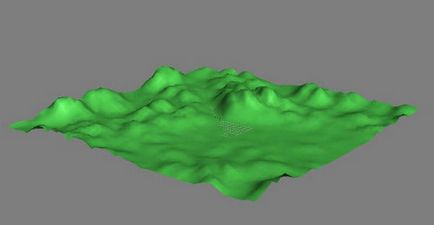
Ha van egy nagy teljesítményű számítógép adhat további szegmenseket. Lássuk, hogyan néz ki, miután az emelkedő 200 szegmenseket.
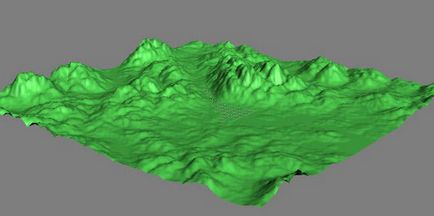
Most hozzunk létre egy új anyagot, és kattintson a doboz mellett diffúz nyílásba, és válassza ki a típus mix. A keverék színe anyaga beállított R: 40 G: 15, B: 0, és egy második színe R: 255 G: 200 B: 100, és alkalmazza arra a síkra, a nézetablakban.


Most kattints a nem gomb csapat Mix összege és válassza ki a típus falloff térkép. Állítsa falloff irányban Z tengely, add tochku és azt az ábra szerint.
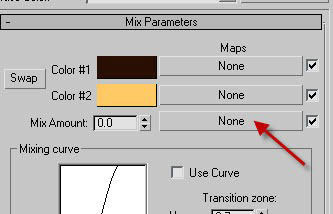
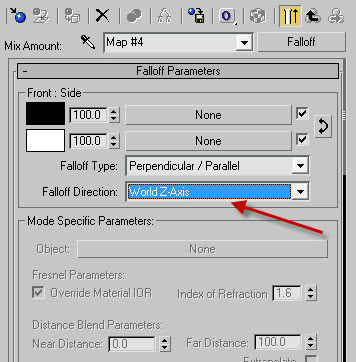
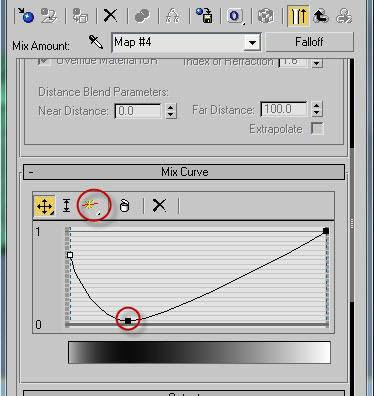
Ez után, amit kéne.
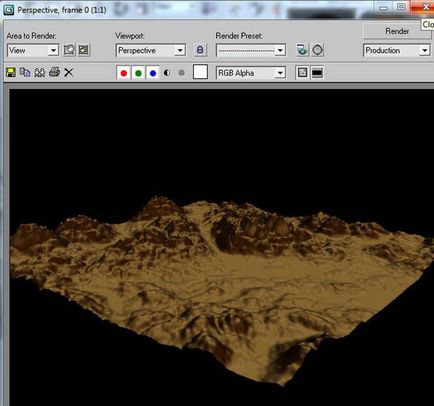
Húzza a diffúz térkép Bump nyílásba.
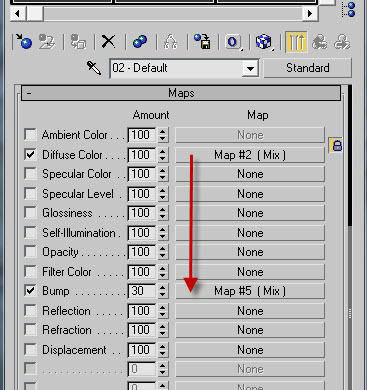
A slot Zaj hozzáadása Color -1-kártya és az értékeket az ábra szerint.
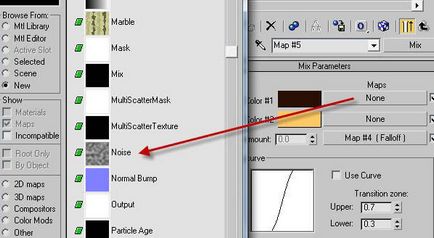
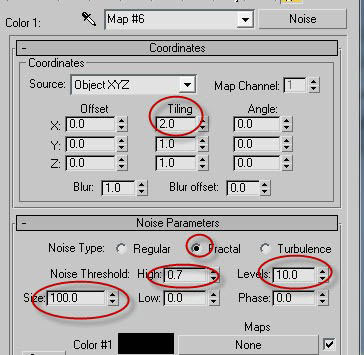
Hasonlóképpen slot Szín -2, zajtérkép és állítsa be az értékét összhangban a kép, az alábbiakban látható, állítsa be az értéket 60 Bump.
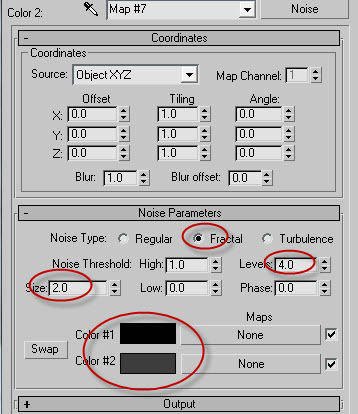
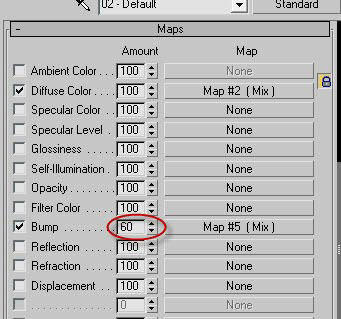
nyomja meg az F9 látni az eredményt.
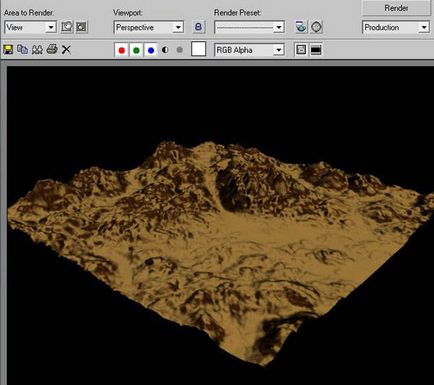
Alkalmazza TurboSmooth módosítót, és állítsa be a szög a jelenet az emberi szem szintjén, és egy gradiens háttér alkalmazni gradiens háttér megnyomásával 8.
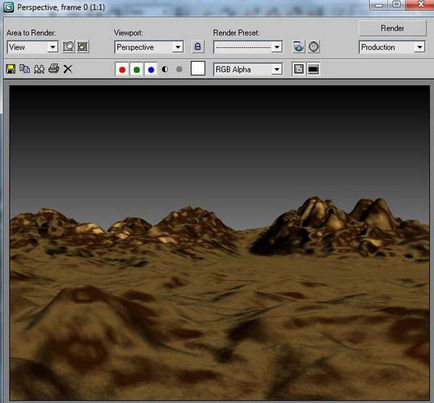
Postavte Omni fény árnyékok 0,5 intenzitású postavte kamra és állítsa be a látószög 60 fok. Add a háttérben köd és a felhők térképeket környezetvédelem fül (8 sajtó), az összes alábbi beállítások a screenshot.
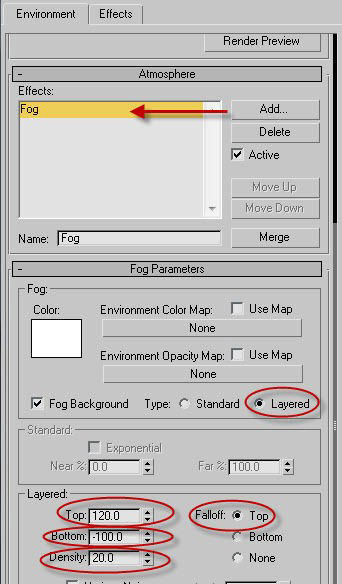
Nyomja le az F10, hogy hatására a Render Beállítások, menjen a leképező fülre, a legördülő listából válassza ki a Catmull-Rom szűrő, ez adja a kép élességét.
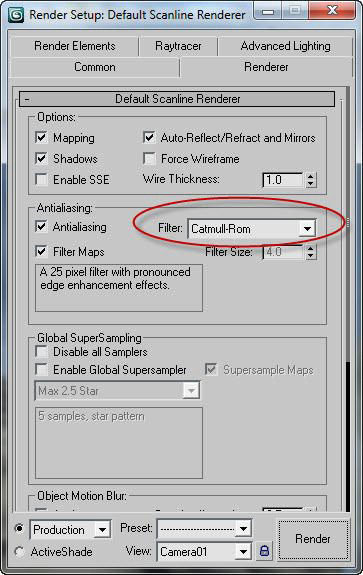
És a táj, hogy mi van.
